さくらVPSで用意されているCentOS7をインストールする手順
前提
「さくらのVPS」 http://vps.sakura.ad.jp/
メモリ:2G SSD:50G CPU:仮想3コアのプランでの検証資料です。
カスタムOSインストール選択
さくらVPSのコンソール右上の「OSインストール」→「カスタムOSインストール」
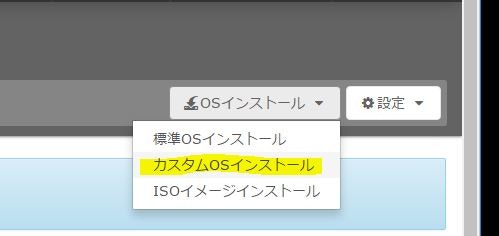
インストールOSの選択です。
今回は「CentOS 7 x86_64」を選択します。
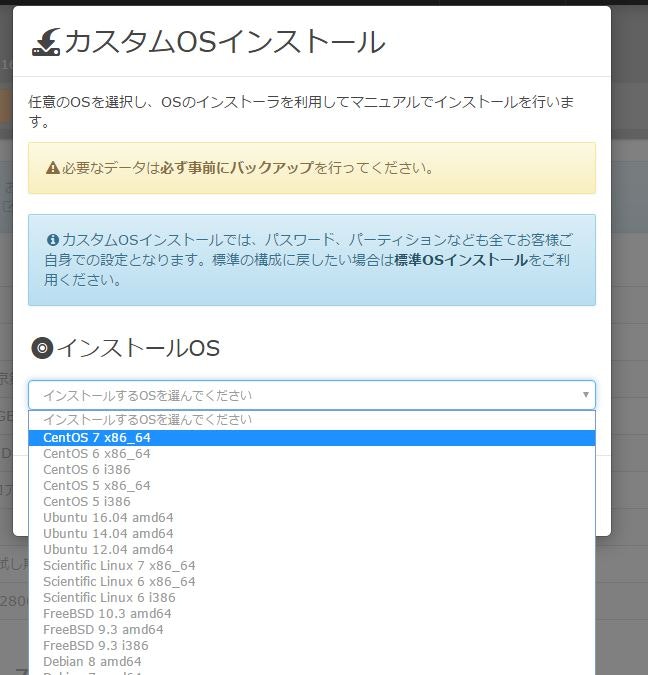
「インストールを実行する」を押します。
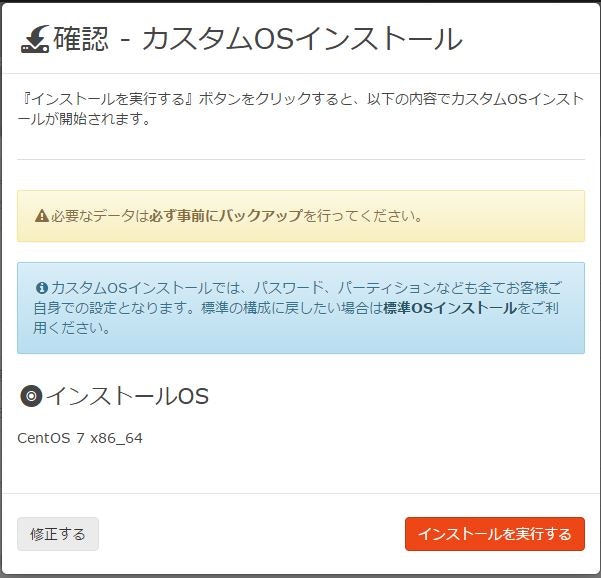
しばらくお待ちください・・・

VNCコンソールを開いてインストール作業を行います。

CentOS7 インストール
素直に[Install CentOS 7]でエンター。
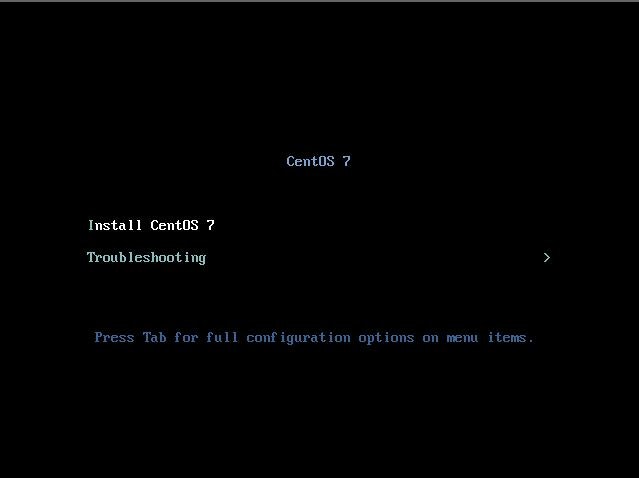
「インストール先が設定されていないよ」ということで[INSTALLATION DESTINATION]をクリック。
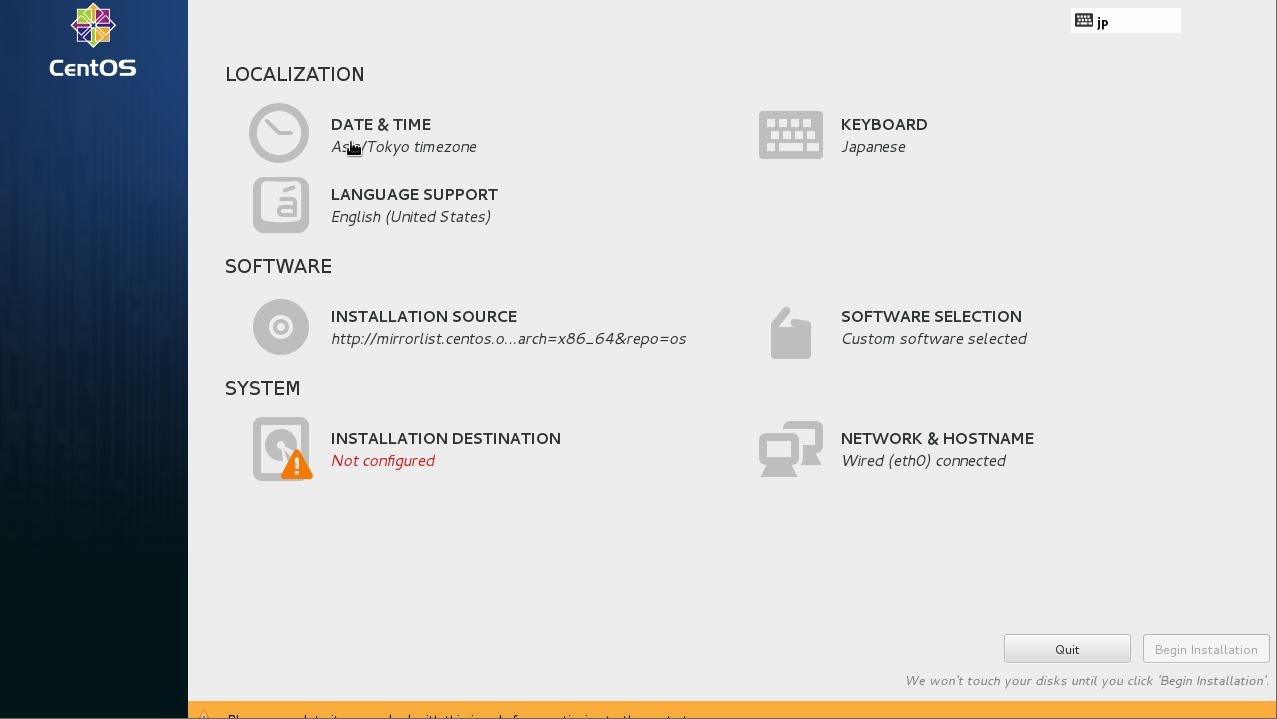
とりあえず使いたいだけなのでパーティションは自動設定[Automatically configure partitioning.]
使いたいディスク(1個だけですが・・・)をクリックして選択して[Done]クリック。
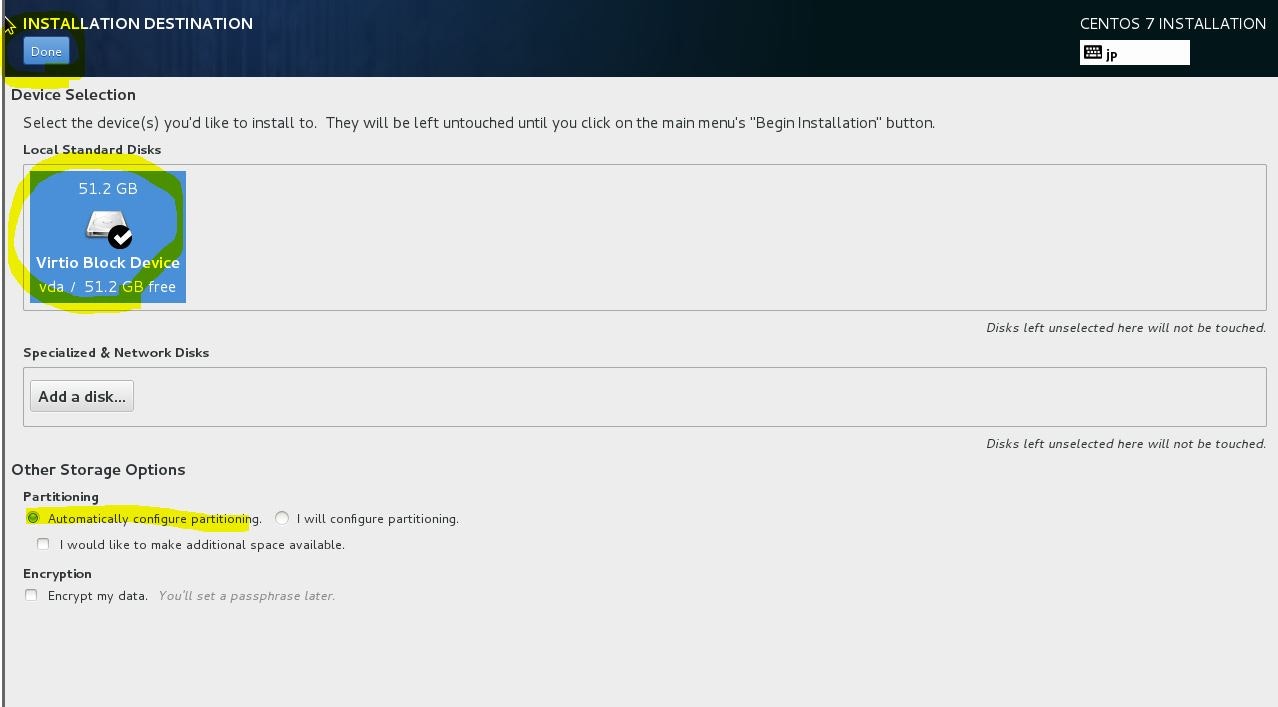
元々インストールされているものは消してインストール(※なので元々大事なものをインストールしていた方はご注意を)するので[Reclaim Space]を選択します。
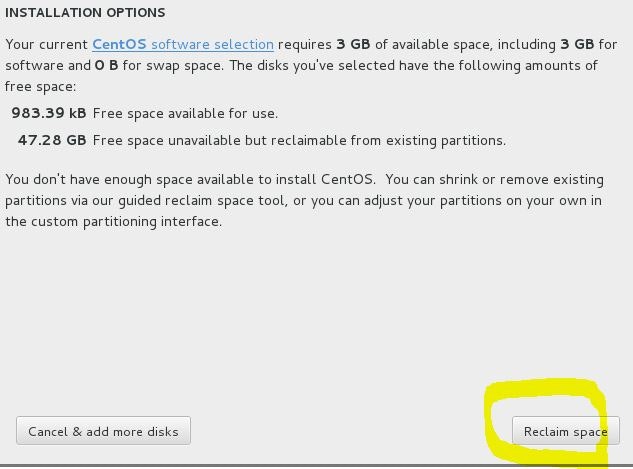
[Delete All]を押すと全てが削除対象になります。[Reclaim space]を押すと設定完了です。
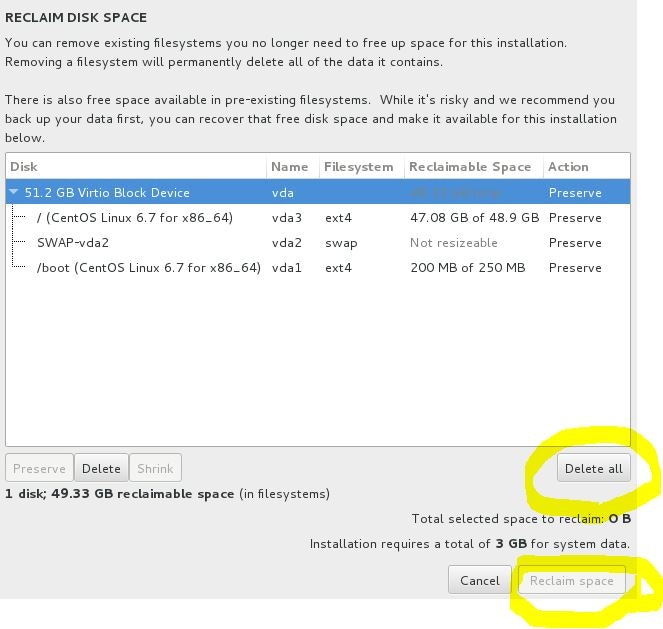
[Installation Destination]がこれで設定済になったので[Begin Installation]を押してインストールを開始します。
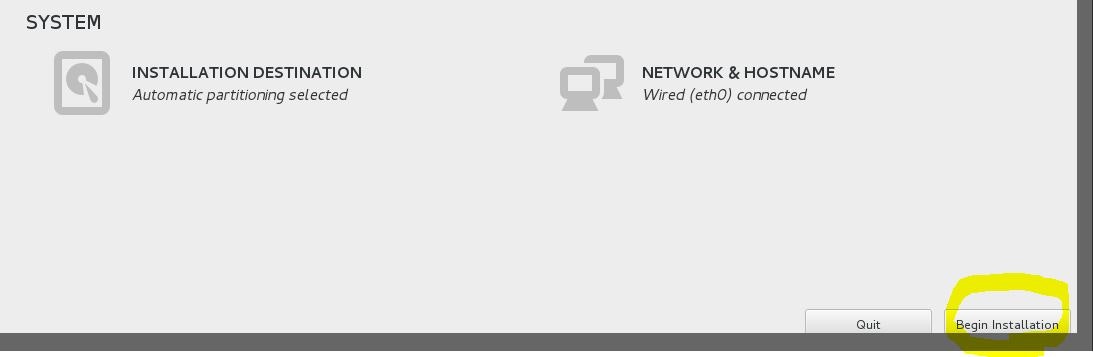
インストール中にルートのパスワード設定、ユーザー作成を任意に行います。
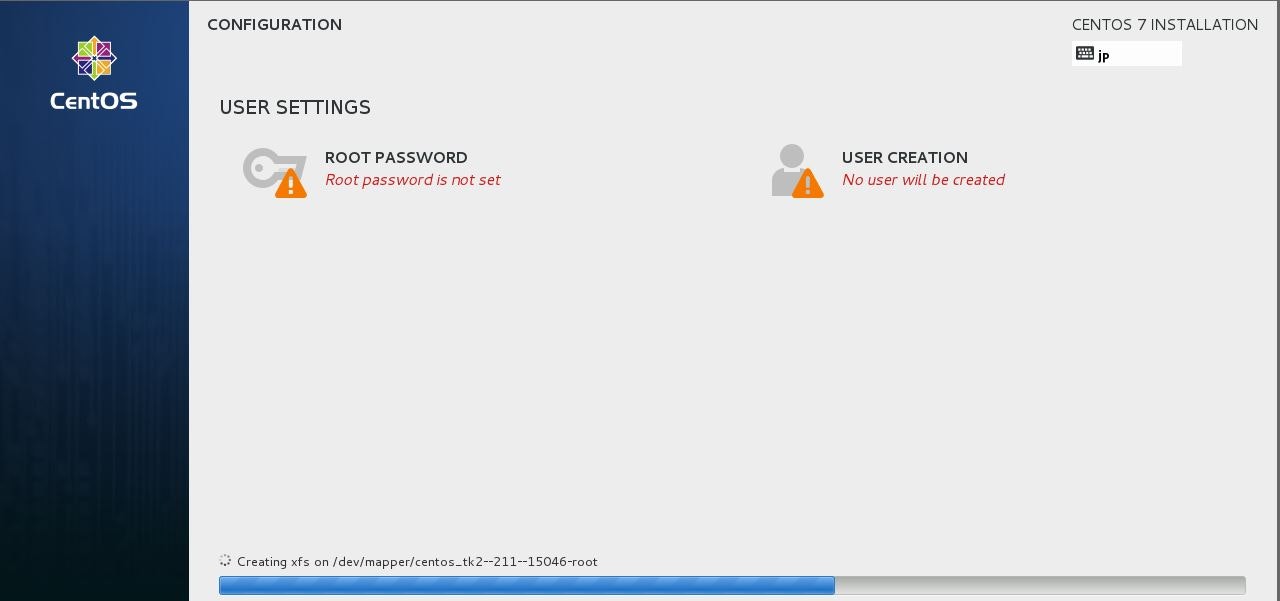
謝辞
こちらを参考にさせていただきました。ありがとうございます。
さくらのVPSにCentOS7を導入する方法
http://vdeep.net/sakura-vps-centos7